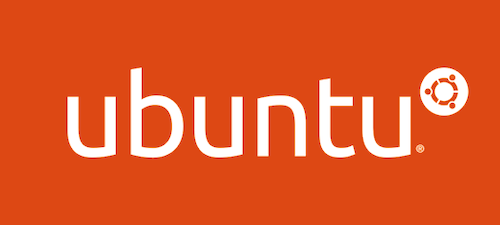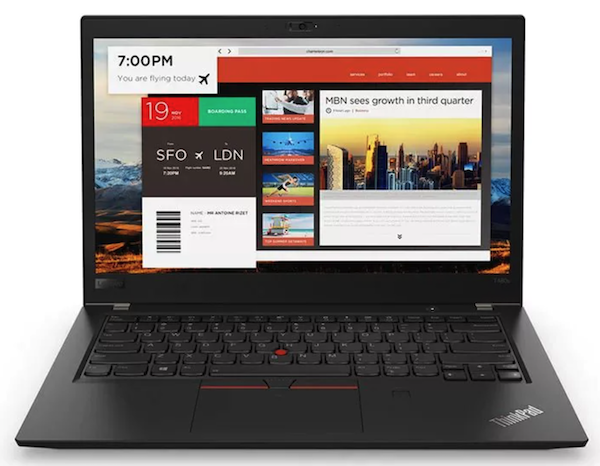さて今回はHackintoshネタではなく、Linuxサーバ環境構築のお話。
現在使用しているWEBサーバマシンはAsusのEeePC1005HAです。
メモリは最大2Gを積んでいるのですが、このブログも記事が300を超えてきて、更新作業での下書き保存や画像検索にあたっては徐々にもたつくようになってきました。
そこでWEBサーバマシンをスペックアップして快適に更新可能にしよういう目的で、Android-X86などの検証を終えて余生を持て余していたLenovo ThinkPad X121eにWEBサーバの役割を担ってもらおうということでUbuntuServerをインストールしていきたいと思います。
インストールUSBメモリの作成
macOSXでのインストールUSB作成していきます。
USBメモリをUSBポートに差込み、ディスク番号を確認します。
diskutil list筆者の場合は以下、ディスク番号は[2]
/dev/disk2 (external, physical):
#: TYPE NAME SIZE IDENTIFIER
0: FDisk_partition_scheme *8.0 GB disk2
1: DOS_FAT_32 USB 8.0 GB disk2s1UbuntuのWEBサイトからOSのインストールイメージをダウンロード。
以下コマンドで一度アンマウントしてからUSBメモリに書き込んでいきます。
diskutil umount /dev/disk2
sudo dd if=ubuntu-19.10-live-server-amd64.iso of=/dev/disk2 bs=1m尚、今回筆者は最新版を使いたいのでタイトルにあるように19.10を選択しました。奇数のリビジョンはサポート期間が短いのですが、特に基幹システムを動かすわけでもなく、新しいもの好きですし、頻繁にアップデートしたい筆者は19.10で全く問題ありません。
(※19.10はi386をサポートしていないので32bitCPUの場合は18.04一択)
USBメモリを差してThinkPadの電源オン、エンターキー連打でF12キーを押し、USBメモリ起動でインストーラが開始します。
OpenSSHサーバはインストール時に選択可能なので同時にインストールしておきましょう。
インストール後の設定
タイムゾーン設定
まずは忘れずにタイムゾーン設定しましょう。
不具合があってログを後から見返す時も時刻が合っている方が見やすいです。
sudo timedatectl set-timezone Asia/Tokyoキーボードを日本語レイアウトへ変更
Ubuntu ServerはインストーラがGUIではないのでインストール時はUSキーボードしか選択できません。
よってキーボードレイアウトはインストール完了後にOSを再起動して行うことになります。
以下コマンドで設定変更のCUIのウインドウが表示され、選択していくことで日本語キーボードに変更可能です。
sudo dpkg-reconfigure keyboard-configuration「Generic 105-key (Intl) PC」を選択
「Japanese」を選択
「Japanese」を選択
「The default for the keyboard layout」を選択
「No compose key」を選択で終了、この後再起動すると反映されます。
これでセミコロンやコロン、アットマークやダブルクォーテーションのレイアウトがキーボードレイアウト通りになりますね。
以下コマンドで設定可能。
日本語ロケール設定
sudo apt install language-pack-ja-base language-pack-ja
sudo update-locale LANG=ja_JP.UTF-8 LANGUAGE=ja_JP.UTF-8
source /etc/default/localeノートPCの蓋を閉じてもサスペンド無効化
ノートPCの液晶画面を閉じた状態でもサーバとして機能させるので以下のファイルの設定を変更する。
/etc/systemd/logind.conf<上記ファイルの修正箇所>
#HandleLidSwitch=suspend(修正前)
HandleLidSwitch=ignore(修正後)
上記設定変更後、以下コマンド実行をすると蓋を閉じてもサスペンドしなくなります。
sudo systemctl restart systemd-logindローカルIPアドレスを固定(Static IP)
19.10の設定は/etc/network/interfacesではなくなりました。
以下のファイルで設定します。
/etc/netplan/50-cloud-init.yaml以下、筆者の記載例
network:
ethernets:
enp8s0:
addresses:
- 192.168.1.113/24
gateway4: 192.168.1.1
dhcp4: false
nameservers:
addresses:
- 192.168.1.1
version: 2